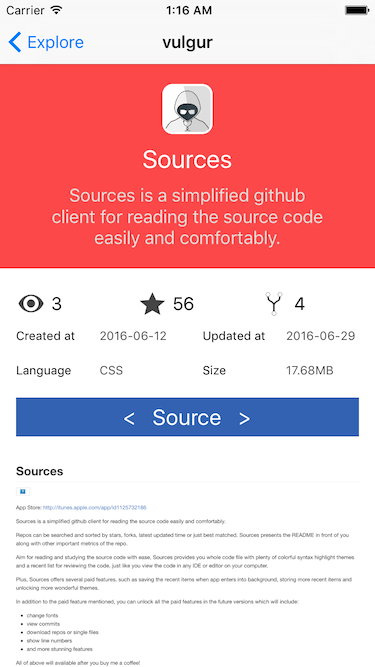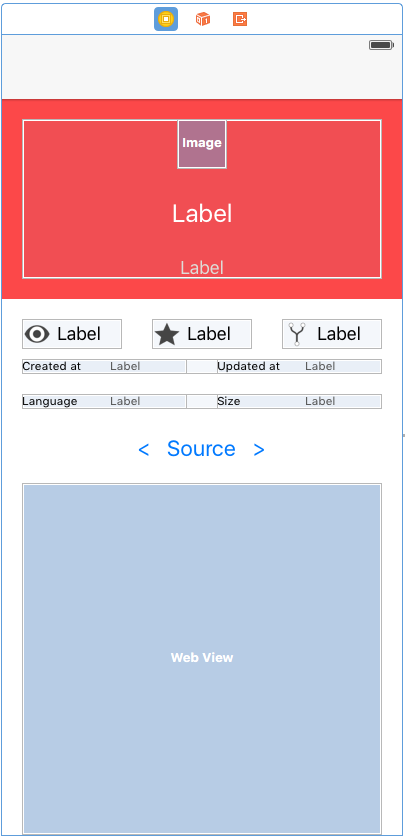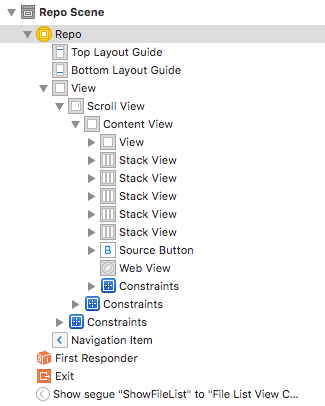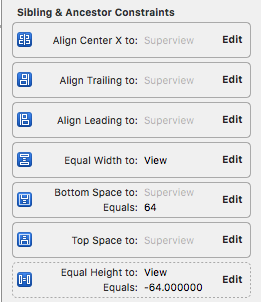Code Reader 改名为 Sources,已经上架http://itunes.apple.com/app/id1125732186。 https://github.com/vulgur/Sources。
这篇写展示 Repo 信息的页面,也是 MVVM 应用最多的一个页面。
Model Model 用的依然是上一篇提到的 Repo 类,是在 SearchRepoViewControler 通过 segue 传过来的。
SearchRepoViewControler 1 2 3 4 5 6 7 8 9 extension SearchViewController : UITableViewDelegate func tableView (tableView: UITableView, didSelectRowAtIndexPath indexPath: NSIndexPath) let repo = viewModel.repos[indexPath.row] let repoViewModel = RepoViewModel (repo: repo) performSegueWithIdentifier("ShowRepo" , sender: repoViewModel) tableView.deselectRowAtIndexPath(indexPath, animated: true ) } }
Segue 1 2 3 4 5 6 7 8 override func prepareForSegue (segue: UIStoryboardSegue, sender: AnyObject?) if segue.identifier == "ShowRepo" { if let repoViewModel = sender { let destVC = segue.destinationViewController as ! RepoViewController destVC.viewModel = repoViewModel as ! RepoViewModel } } }
View Model 作为 RepoViewController 的 view model, RepoViewModel 定义了所有需要和 Repo 绑定的属性,并且通过 Repo 的实例来初始化。除此之外,上一篇说到 watchers 的获取需要另一个 API,也就是 https://api.github.com/repos/{owner}/{repo}/subscribers,获取 watchers 数量的方法也定义在这个 view model 中。
RepoViewModel 1 2 3 4 5 6 7 8 9 10 11 12 13 14 15 16 17 18 19 20 21 22 23 24 25 26 27 28 29 30 31 32 33 34 35 36 37 38 39 40 41 42 43 44 45 46 47 48 import Foundationimport Bondimport Alamofireclass RepoViewModel let avatarImageURLString = Observable ("" ) let name = Observable ("" ) let description = Observable ("" ) let stars = Observable (0 ) let watchers = Observable (0 ) let forks = Observable (0 ) let owner = Observable (Owner ()) let createdDate = Observable ("" ) let updatedDate = Observable ("" ) let language = Observable ("" ) let ownerName = Observable ("" ) let fullName = Observable ("" ) let size = Observable (0 ) init (repo: Repo ) { avatarImageURLString.value = (repo.owner?.avatarURLString)! name.value = repo.name ?? "" description.value = repo.description ?? "" stars.value = repo.starsCount ?? 0 watchers.value = repo.watchersCount ?? 0 forks.value = repo.forksCount ?? 0 owner.value = repo.owner! createdDate.value = repo.createdDate ?? "" updatedDate.value = repo.pushedDate ?? "" language.value = repo.language ?? "Unknown" ownerName.value = repo.owner!.name ?? "" size.value = repo.size ?? 0 fullName.value = repo.fullName ?? "" } func fetchWatchers () let url = String (format: "https://api.github.com/repos/%@/%@/subscribers" , owner.value.name!, name.value) print (url) Alamofire .request(.GET , url) .responseJSON { (response) in if let watchers = response.result.value as ? NSArray { self .watchers.value = watchers.count } } } }
View Repo 的 view 由两部分组成:storyboard 和 RepoViewController。
这个页面是目前项目里信息最多,布局也是最复杂的。以中间的按钮为分界线,上半部分大量使用了 Stack View,下半部分用一个 Web View 来显示 README 的内容。
因为这个页面的高度是不确定的,所以所有控件都是放在一个 content view 中,而这个 content view 又是放在一个 scroll view 中,结构如下图:
这个页面里除了 web view,其余控件的高度都是确定的,想要确定整个 scroll view 的高度就需要确定这个 web view 的高度。我以前的做法,就是要在代码中改变 scroll view 的 contentSize,不过按照苹果给出的方法 通过 Autolayout 就可以实现 scroll view 按照内容自动调整大小(不用管 scroll view 的 contentSize 了,但是 web view 的高度还是要计算的,这个下面会说。)。所以就是给 scroll view 添加四个约束,上下左右贴紧 root view。
再来看 content view 的约束:
除了设置了与 scroll view 的约束关系,还设置了和 root view 的约束关系,也就是宽和高。这个高度的约束设置成了 Remove at build time,因为这个高度在后面是要重新计算的,这里只是个 placeholder,不让 storyboard 出警告。
View Controller RepoViewController 里面主要还是做的就是通过 view model 绑定 UI 和设置 UI。
UI Binding 1 2 3 4 5 6 7 8 9 10 11 12 13 14 15 16 17 18 private func bindViewModel () viewModel.name.bindTo(repoNameLabel.bnd_text) viewModel.ownerName.bindTo(navigationItem.bnd_title) viewModel.description.bindTo(repoDescriptionLabel.bnd_text) viewModel.stars.map {"\($0)" }.bindTo(starsLabel.bnd_text) viewModel.forks.map {"\($0)" }.bindTo(forksLabel.bnd_text) viewModel.watchers.map {"\($0)" }.bindTo(watchersLabel.bnd_text) viewModel.createdDate.map { $0 .componentsSeparatedByString("T" ).first }.bindTo(createdDateLabel.bnd_text) viewModel.updatedDate.map { $0 .componentsSeparatedByString("T" ).first }.bindTo(updatedDateLabel.bnd_text) viewModel.size.map { String (format: "%.2fMB" , Float ($0 )/1024 ) }.bindTo(sizeLabel.bnd_text) viewModel.language.bindTo(languageLabel.bnd_text) avatarImageView.kf_setImageWithURL(NSURL (string: viewModel.avatarImageURLString.value)!, placeholderImage: UIImage (named: "user_avatar" )) }
设置 UI 的工作中主要讲讲 web view 的高度是如何设置的(web view 内容的获取以及展示放到后面和代码页面一起讲)。就是这个问题中的最佳答案 ):
WebView Height 1 2 3 4 5 6 7 8 9 10 11 12 13 14 15 16 17 18 19 20 21 extension RepoViewController : UIWebViewDelegate func webViewDidFinishLoad (webView: UIWebView) var frame = webView.frame frame.size.height = 1 webView.frame = frame let fitSize = webView.sizeThatFits(CGSizeZero ) frame.size = fitSize webView.frame = frame self .view.layoutIfNeeded() let webViewHeight = frame.size.height let contentViewHeight = CGFloat (webViewHeight) + webView.frame.origin.y self .contentView.addConstraint(NSLayoutConstraint (item: self .contentView, attribute: .Height , relatedBy: NSLayoutRelation .GreaterThanOrEqual , toItem: nil , attribute: .NotAnAttribute , multiplier: 1 , constant: contentViewHeight)) self .view.layoutIfNeeded() EZLoadingActivity .hide() } }
这个方法看起来貌似奇技淫巧,sizeThatFits 这个方法的注释是这么写的:return ‘best’ size to fit given size. does not actually resize view. Default is return existing view size 。我也不清楚为什么传入 CGSizeZero 就会返回正确的大小,还请知情人士告知,谢谢!这段代码中注释的部分就是用JS来获取高度的方法,这三句都不行。得到正确的高度后就可以设置 content view 的高度了,给 content view 添加一个高度的约束,这样 scroll view 就可以自动调整 contentSize 了。